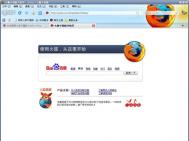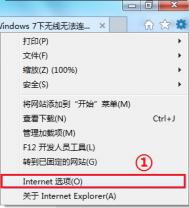上网了,不免会遭到种种攻击,有时还碰到一些网站无法访问,或者访问速度特别慢等现象,面对这些现象,代理服务器作为网络访问的纽带就应运而生了。通过使用代理服务器可以将我们的真实IP地址隐藏起来,而且在一定程度上还可以提高网络访问的范围和速度。代理服务器的存在一般是不公开的,可以从聊天室或BBS站点上获得,此外还可以借助专门的搜索代理服务器软件来搜索,“代理猎手”就是这些软件中的佼佼者。在上网过程中,运行“代理猎手”的同时,即可实现自动使用代理服务器访问互联网。
A、应用代理服务器
1、启动“代理猎手”,单击主界面中的“添加任务”按钮,在“任务类型”中选择“搜索网址范围”,然后单击“下一步”,弹出“地址范围”对话框。
(本文来源于图老师网站,更多请访问http://m.tulaoshi.com)2、单击“选取已定义范围”按钮,并在弹出的对话框中单击“打开”按钮,在“打开”对话框中选择软件已经建立的文件名,返回“预定义IP地址范围”对话框,在列表区域中选择搜索的代理服务器地址范围,并单击“使用”按钮,如图1。

图1 选取已定义范围界面
3、返回到“添加任务”对话框,这时刚才选择的地址范围会在列表中给出,单击“下一步”按钮,如图2。进入“端口和协议”选择窗口,单击“选用”按钮,弹出“已定义端口和协议”对话框,单击“打开”按钮,打开端口定义文件,返回到“已定义端口和协议”对话框,选择需要搜索的端口范围,并单击“使用”按钮。

图2 已定义端口和协议界面
4、返回到“端口和协议”选择窗口,这时将列出端口选择范围,单击“完成”按钮,如图3。
(本文来源于图老师网站,更多请访问http://m.tulaoshi.com)
图3 端口和协议界面
5、接下来就可以搜索代理服务器了,在“代理猎手”主界面中单击“开始执行搜索任务”按钮,如图4。

6、完成后单击“搜索结果”选项卡可以查看搜索结果,在结果列表中找到验证状态为“Free”的项,然后单击鼠标右键,并执行“加入调度”命令。
7、单击“代理调度”选项卡,这时“代理猎手”自动为代理服务器进行调度,每次访问网站的时候,它会利用当前列表中的代理来实现浏览。
需要提醒的是,在使用“代理猎手”上网过程中,还需要在IE浏览器中设置好代理服务器地址。
针对拨号上网用户,执行“工具/Internet选项”命令,点击“连接”选项卡,在“拨号设置”选项中选中默认的网络连接名称,然后单击“设置”命令按钮,在“代理服务器”选项中选中“对此连接使用代理服务器”选项,然后在“地址”中输入127.0.0.1,端口栏填入8080。那么现在你对网页的访问浏览就是通过“代理猎手”中所启动的代理服务器来进行的了。
对于局域网的用户,设置代理服务器的方法有些不同:执行“工具/Internet选项”命令,打开“连接”选项卡,接着单击“局域网设置”,在“代理服务器”栏中选择“为LAN使用代理服务器”选项,然后在“地址”和“端口”中输入HTTP代理服务器地址和端口号,最后单击“确定”按钮返回。
B、常见网络工具代理设置
1、网络蚂蚁的设置
执行主菜单的“选项/参数设置”命令,打开设置窗口,切换到“代理”选项卡,单击“添加”按钮,在“名称”中输入代理的名称,然后选择代理类型为“HTTP方式”,并输入“代理猎手”搜索到的验证状态为“Free”的代理服务器地址和端口号(下同),最后单击“确定”按钮返回。
2、网际快车FlashGet的设置
执行主菜单的“工具/选项”命令,打开“选项”设置对话窗口,切换到“代理服务器”选项卡,然后单击“添加”按钮,打开“代理服务器设置”对话窗口,填写好名称后,并选择好代理的“类型”后,输入代理服务器的地址和端口号,完成以后单击“确定”按钮返回到“代理服务器”选项卡,选中“所有任务均使用代理服务器”选项。
3、FoxMail的设置
执行FoxMail主窗口菜单的“选项/系统设置”命令,选择“代理”选项卡,选中“邮件代理服务器”复选框,在“类型”中选择“SOCKS4”或“SOCKS5”代理方式,然后在“服务器”中填写代理服务器地址和端口号。
4、QQ设置代理
在QQ面板